Kontaktide haldamine
Kontaktid jagunevad ERPLY Books’is kolmeks:
- KLIENDID
- HANKIJAD
- TÖÖTAJAD
Kõiki eelpool mainitud osapooli saab hallata kontaktide moodulis “Müük” >”Kontaktid” või “Ost” > “Kontaktid”.

Vajutades hiirega ümmargusel “i” ikoonil avaneb kontakti kaart, kuhu saab lisada kontakti andmeid.
Uue kontakti lisamine
Uue kontakti lisamiseks ava “Müük” või “Ost” > “Kontaktid”. Sulle avaneb kontaktide moodul, kus on kuvatud kõik varasemalt lisatud/imporditud kontaktid. Mooduli alamenüüst leiad “+” nupu. Kui vajutad selle peale, saad lisada uue kontakti. Avaneb kontaktikaart, kus tuleb lahtrid täita vajaliku informatsiooniga ja salvestada.
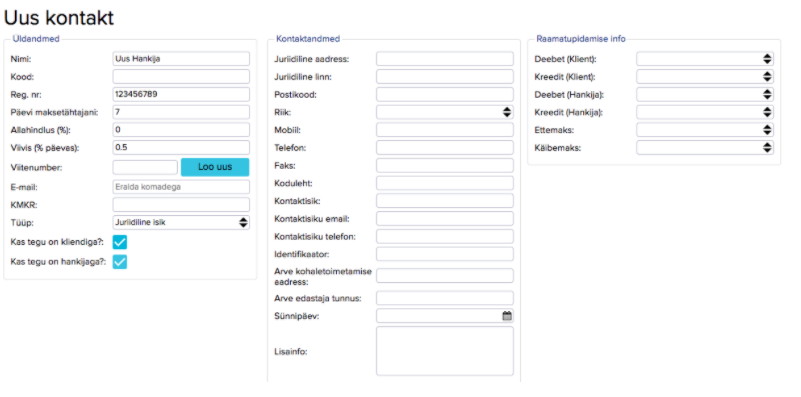
- Kood
Siia lahtrisse paigutatav informatsioon võib olla kasutaja poolt vabalt valitud. Töötaja puhul võib sinna sisestada isikukoodi. Klientide puhul võib seda kasutada kui kasutajagruppi, näiteks kui Sul on kliendid jaotatud “kuld-, hõbe- ja pronksklient” jne.
Koodilahter töötab igas moodulis, kus on võimalik kontakti nimepidi otsida. See töötab ka osalise otsingu puhul. Näiteks kui koodiks on määratud eraklient ja kirjutate lahtrisse “era”, siis tulevad välja kõik nimed ning kontaktid, kelle koodis on “era” kirjas. Analoogselt toimub ka nime järgi otsimine.
- Tüüp
Siin lahtris tuleb kindlasti määrata, kas tegemist on juriidilise isiku, eraisiku (klient/hankija) või töötajaga.
- Kas tegu on kliendi/hankijaga?
Kui lisad uut klienti, siis märgi, et tegemist on kliendiga. Kui lisad uut hankijat, siis märgi, et tegemist on hankijaga. Juhul kui uus kontakt on nii hankija kui ka klient, siis märgi mõlemad linnukesed. Kui aga lisad uut töötajat, siis tuleb märkida linnuke ainult hankija lahtrisse.
- Lisainfo
Lisainfo lahter on informatiivne ja siia alla võib lisada ükskõik, millist informatsiooni, mis antud kontakti kohta käib.
- Raamatupidamisinfo
Neid lahtreid üldiselt ei ole vaja täita, kui just pole soov teatud klientidele kindlaid tulu- ja kulukontosid määrata.
Samuti on võimalik siin ära määrata igale kliendile ja hankijale kindel käibemaksuliik. Kui kontaktikaardil määrata ära käibemaksuliik, siis see on kõrgeim reegel.
- Pank
Igale kontaktile on võimalik määrata tema pangainfo. Nt kui soovid koostada ostuarvete jaoks maksefaili, siis on vajalik, et kõigil hankijatel oleks pangainfo määratletud. Maksefaili koostamise kohta loe täpsemalt siit.
Äriregistri ühendus
Kui Sul on ühendus Äriregistriga, siis saad kontakte lisada kiiremini. Uue kontaktikaardi nime lahtrisse sisesta lisatava ettevõtte juriidiline nimi. Nime otsing toimib nii nime alguse kui ka nime osa otsimise puhul. Süsteem pakub välja 10 parimat vastet.
Ühendus Äriregistriga täidab kontaktikaardil automaatselt ära järgnevad väljad:
- Nimi
- Registri number
- Käibemaksuregistri number
- Juriidiline aadress
- Juriidiline linn
- Postikood
- Riik
Kontakti inaktiveerimine
Kontakti inaktiveerimiseks tuleb avada kontaktide moodul ja eemaldada linnukesed parameetrite eest “Kas tegu on kliendiga?” ja “Kas tegu on hankijaga?”. Inaktiveeritud klienti saab ikka otsida ning tema arveid kuvatakse, kuid uusi arveid vastavale kontaktile luua ei saa.
Kontaktide importimine
Kui Sa ei soovi lisada kontakte ERPLY Books’i ühekaupa või käsitsi, saab neid sarnaselt muudele andmetele importida kopeeri ja kleebi meetodil. Kontaktide importimise kohta saab lugeda siit.
Kontaktide korrigeerimine
ERPLY Booksis on võimalik asendada vigane kontakt õigega. Näiteks võib ilmneda kontakti muutmise vajadus, kui programmis on kaks täpselt sama nimega kontakti, kuid edaspidi soovitakse kasutada ainult ühte neist.
Esiteks tuleb kontakti kaardil muuta muudetav nimi eristatavaks. Näiteks kahe sama nimega kontakti puhul võite valele kontaktile lisada “(vale)”.
Seejärel mine pealehele ja kirjuta otsingu lahtrisse “Kontaktide korrigeerimine”. Järgnevas aknas asenda vale kontakt õigega. Valides “Muuda müüki” ja “Muuda ostusid”, muudetakse juba sisestatud arvetel vale kontakt uuega. Lõpuks vajuta “Salvesta (Klient)” või “Salvesta (Hankija)”.
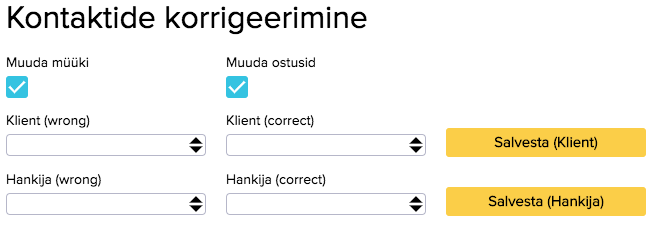
Kontaktide asendamisel pea silmas järgmist. Juhul kui:
- kontaktil on nii kliendi kui hankija tehinguid, siis tee asendus üksnes müügi või ostu osas ja eemalda kontaktilt vastav linnukene kontakti kaardil
- kontaktil on kliendi linnukene, kuid teda on käsitletud üksnes kui hankijat (st pole ühtki müügitehingut), siis on võimalik lahendus ka lihtsalt kliendi linnukese eemaldamine kontakti kaardilt
- Booksis on kaks klienti sama nimega ja ERPLY lao ega muid väliseid ühendusi ei ole, siis asendamine ei põhjusta probleeme välistes ühendustes ja võid julgelt asenduse teha
- Booksis on kaks klienti sama nimega ja ERPLY lao ühendus on olemas, siis tuleb selgelt kontrollida, et valid kindlasti asenduseks kliendi, mis on ka ERPLY laos klient. Kui mõlemad kontaktid on ERPLY laos kliendid, siis pole oluline, kumma kontakti alles jätad.




